怎么隐藏任务栏,小编教你Win10怎么隐藏任务栏
- 分类:Win10 教程 回答于: 2018年03月26日 09:36:01
Win10任务栏在继承之前功能的基础上,又增加了小娜搜索和操作中心等实用的功能,不过任务栏占用底部的区域,容易对用户观看视频或游戏的过程中造成遮挡,那么win10系统要如何隐藏任务栏呢?下面,小编给大家准备了Win10隐藏任务栏的操作方法了。
windows系统启动程序图标一般为平铺在任务栏,或者隐藏后启动的程序图标,但对于常用到的程序来说不是很方便,那么如何决定哪些图标显示在任务栏,哪些图标隐藏呢,下面,小编就来跟大家讲解Win10隐藏任务栏的操作了。
Win10怎么隐藏任务栏
首先在Win10任务栏空白处,点击鼠标右键,在弹出的菜单中,点击进入“属性”
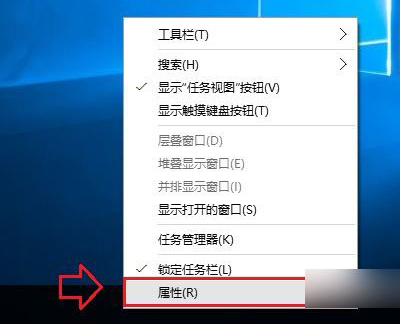
任务栏图-1
打开任务栏属性设置后,如果要隐藏任务栏,只需要勾选上 自动隐藏任务栏 然后点击底部的“确定”保存设置
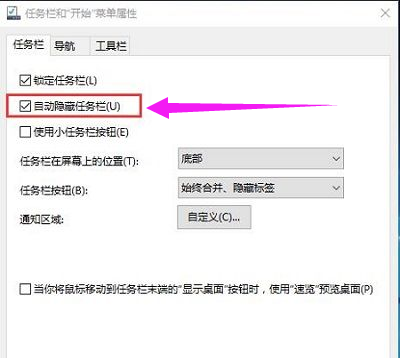
Win10图-2
在任务栏属性设置中,除了可以设置隐藏任务栏外,还可以设置任务栏显示的位置,比如底部,左侧,右侧,顶部
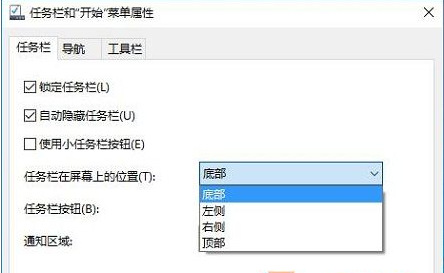
隐藏任务栏图-3
此外,还可以对通知以及任务栏按钮的一些细节进行按需设置
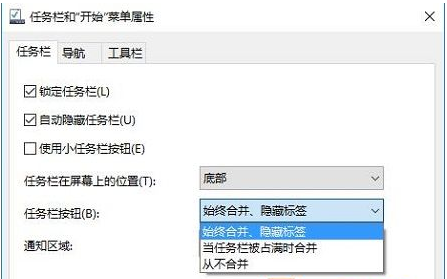
隐藏任务栏图-4
以上就是Win10隐藏任务栏的方法了。
 有用
26
有用
26


 小白系统
小白系统


 1000
1000 1000
1000 1000
1000 1000
1000 1000
1000 1000
1000 1000
1000 1000
1000 1000
1000 1000
1000猜您喜欢
- 自己怎么用u盘重装系统win10..2022/08/07
- win10任务栏透明怎么设置2022/06/22
- win10专业版密钥多少钱2022/05/20
- 笔者教你如何开启win10小娜2019/01/19
- win10版本和win11区别2022/11/24
- xp升级win10需要什么配置2022/09/21
相关推荐
- 小编教你Win10应用商店怎么卸载..2019/05/24
- 人人都能学会的win10系统u盘制作教程..2020/09/09
- 怎么重装系统win102023/04/30
- 外星人笔记本重装系统win10的Bios设置..2021/12/03
- win10控制面板如何打开2023/05/01
- 激活win10企业版教程2022/11/28

















